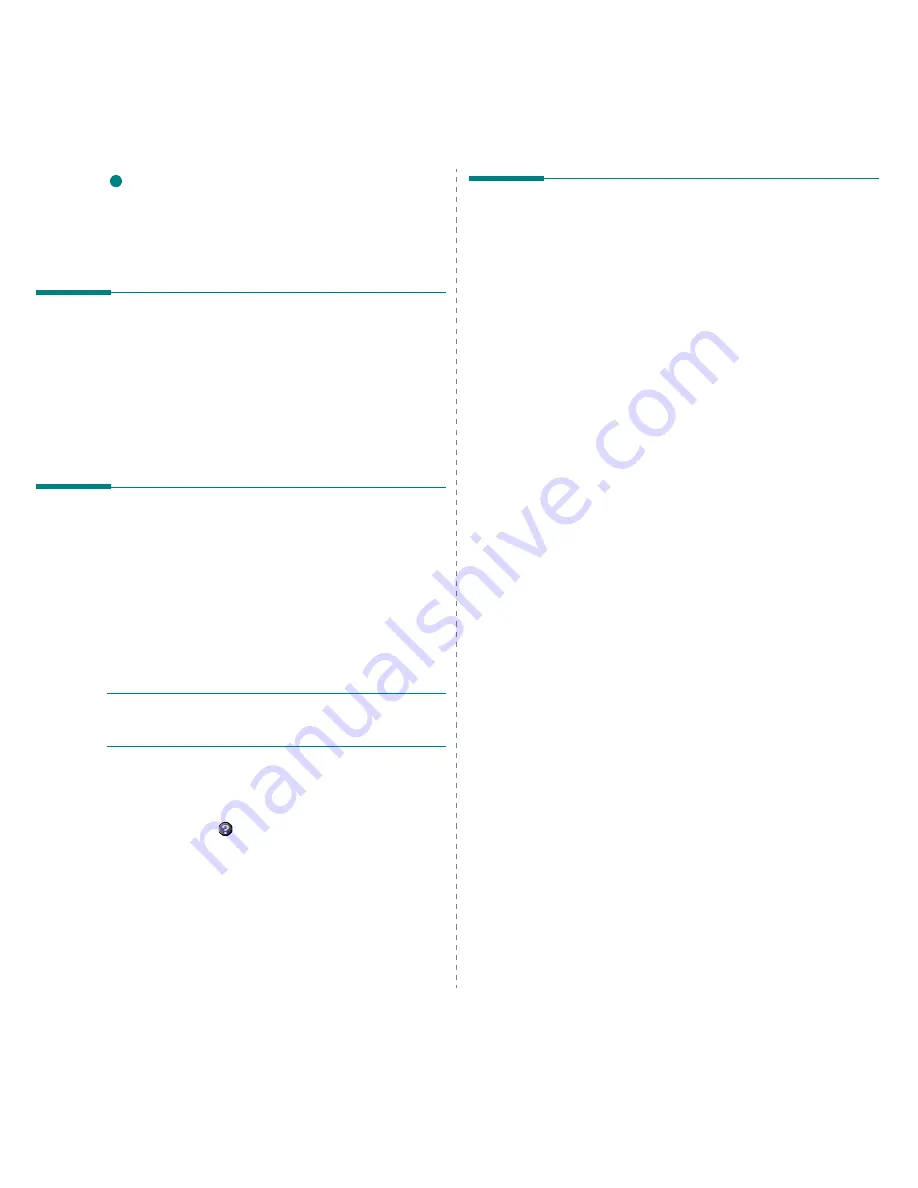
Uso del panel inteligente Smart Panel
26
Configuración del controlador
(Sólo para Windows)
La ventana de propiedades de la impresora le permite acceder a todas
las opciones de impresión que necesita para utilizar la impresora. Para
más información, Consulte la sección “Configuración de la impresora”
en la página 13.
Cómo abrir la Guía de solución de
problemas
Con la Guía de solución de problemas, puede acceder a soluciones de
problemas de error.
Haga clic con el botón derecho (en Windows o Linux) o haga clic (en
Mac OS X) en el icono de Smart Panel y seleccione
Guía de solución
de problemas
.
Cómo utilizar la Utilidad de
configuración de impresora
Con la Utilidad de configuración de impresora, puede ajustar y
corroborar la configuración de la impresora.
1
Haga clic con el botón derecho (en Windows o Linux) o haga clic
(en Mac OS X) en el icono de Smart Panel y seleccione
Configuración de impresora
.
2
Modifique la configuración.
3
Para enviar los cambios a la impresora, haga clic en el botón
Apply (Aplicar)
.
N
OTAS
: Si la impresora está conectada a una red, aparece la ventana
SyncThru Web Service
en lugar de la ventana Utilidad de
configuración de impresora.
Uso del archivo de ayuda en pantalla
Para obtener más información sobre la Utilidad de configuración de la
impresora haga clic en
.
5
Cambio de la configuración del
programa Smart Panel
Haga clic con el botón derecho (en Windows o Linux) o haga clic (en
Mac OS X) en el icono de Smart Panel y seleccione
Opciones
.
Seleccionar los ajustes deseados de la ventana
Opciones
.
Содержание SCX 6322DN - B/W Laser - All-in-One
Страница 1: ......
Страница 45: ...Copia 6 10...
Страница 109: ...Impresora Samsung Secci n de software...
















































